繼前幾章練習,本次針對ibm lab第五章,學習如何透過設定及簡單資料鏈結,將notes 文件顯示到XPages,廢話不多說,直接看重點,其餘請依lab內容練習。
Lab上四章結果應為下圖:
1. 建立一個profile 表單 (傳統Notes表單)並與XPage profile表資料連結,以顯示資料;此即是Notes
Form àXPage顯示方式↓
2. 開啟profile自訂控制項,設定XPage抓取Form的欄位資料

先選擇資料來源,在選擇表單名稱↑
3. 設定欄位計算方式↓
選擇完,在選擇Xpage所有內容à資料àdataàcomputeWithForm 為 onsave,此選項是下一章節要做儲存、編輯等動作按鈕之準備動作
4.在XPage中建立欄位,對應到Notes Form中
↑可以自行建立表格及欄位,也可以如上圖,在資料鏈結控制項中將要顯示之欄位拖拉到XPage中
拖拉後即會出現下圖,可以改變欄位之型態。↓
也可以在概要中拖拉以排序表格欄位順序,並修改表格顯示名稱↓
※由資料鏈結控制項中拖拉會直接建立表格,並直接顯示欄位名稱。↑
五、預覽
建立一個View,直接在Web預覽,若如下圖顯示,則表示正確無誤,以能把Form透過XPage顯示↓
貳、XPage上編輯、儲存文件
1. 在自訂控制項中加入四個按鈕,在分別訂定可見條件與事件↓
2.設定儲存的可見條件↓
↑公式:document1.isEditable() ,可以由廣域物件àdocument1 找到,document1及上一章節中針對XPage和Notes Form資料連結時所設定的物件名稱。
3. 設定『儲存』的OnClick事件↓
在[事件]中新增à[簡單動作]à
"基本"à"開啟頁面" àhome ↑
4. 設定『刪除』的可見條件↓
公式:!document1.isNewNote(),非新文件才可以看的到
5. 設定『刪除』的事件↓
6. 設定『取消』的事件
7. 設定『編輯』的可見條件↓
8. 設定『編輯』的事件
9. 預覽







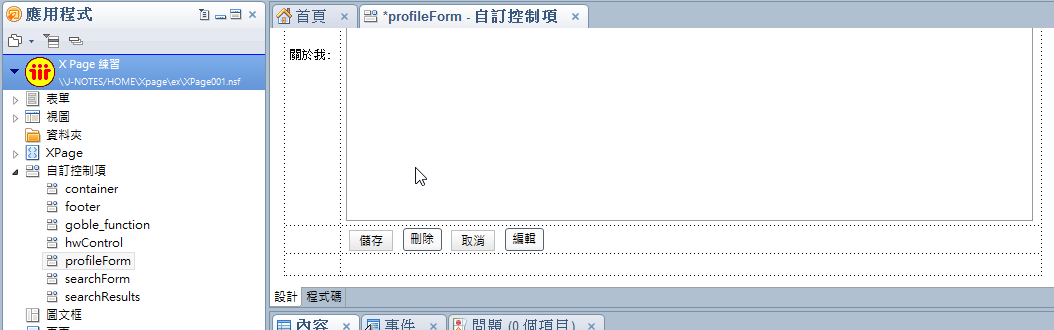





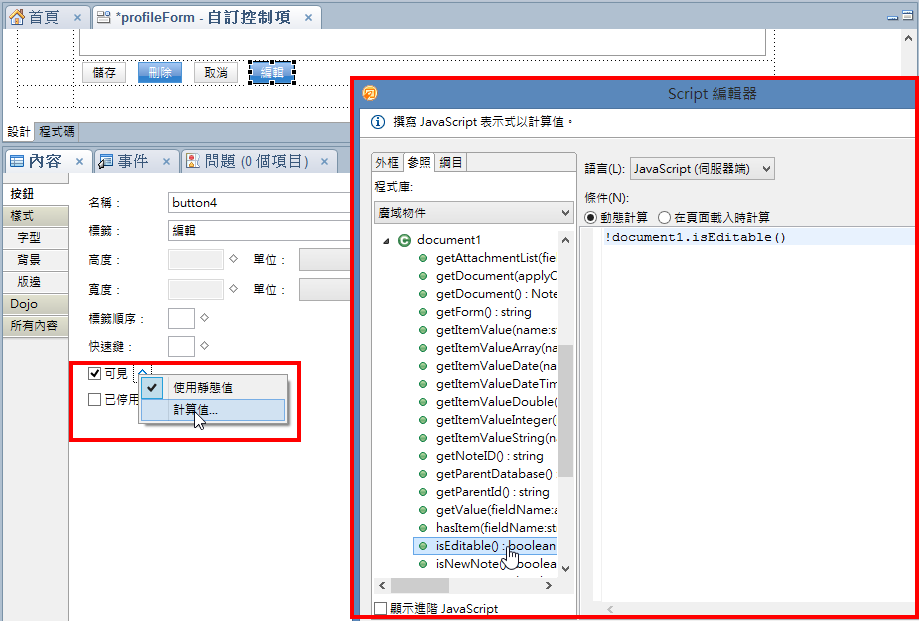


留言
Regardless, I'm certainly delighted I stumbled upon it and I'll be book-marking it and checking back frequently!
Here is my blog post ... Lavatory Counter Tops
My web page > royalbluekennel.com
Have a look at my weblog augen lasern